edge浏览器设置16倍速的教程
2024-04-03 13:50:55作者:极光下载站
edge浏览器是一款热门的网页浏览器,它是win10系统默认使用的浏览器,能够为用户带来不错的上网体验,所以大部分用户都会在电脑上默认使用这款浏览器,当用户在edge浏览器上浏览网页时,在播放视频的过程中,用户想将视频设置为16倍速加速播放,却不知道怎么来操作实现,其实这个问题是很好解决的,用户直接在edge加载项窗口中获取Global
Speed插件,添加成功后,用户就可以利用Global
Speed插件达到视频的16倍速效果了,详细的操作过程是怎样的呢,接下来就让小编来向大家分享一下edge浏览器设置16倍速的方法教程吧,希望用户在看了小编的教程后,能够从中获取到有用的经验。
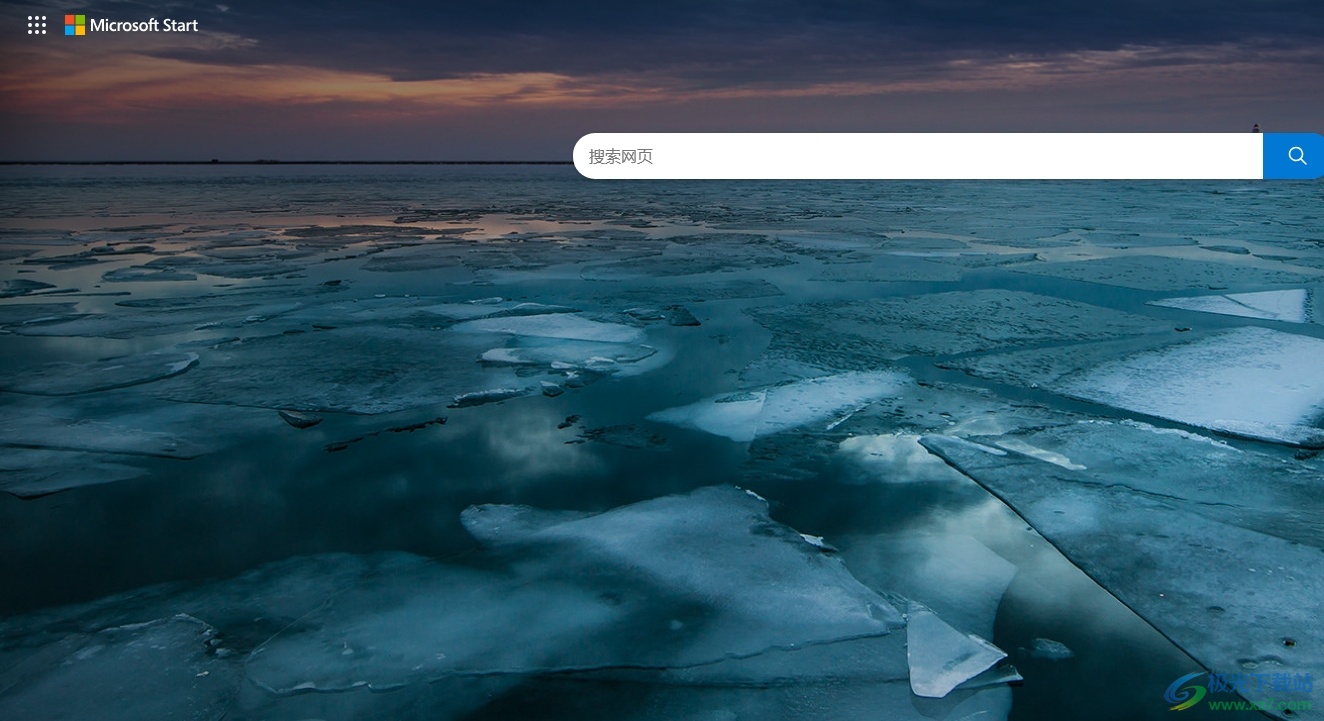
方法步骤
1.用户在电脑上打开edge浏览器,接着在工具栏上点击扩展工具图标
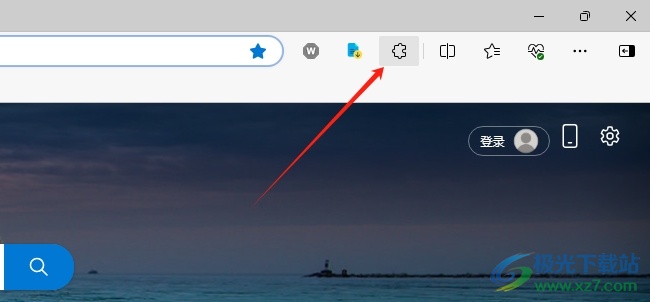
2.在弹出来的下拉面板中,用户点击底部的获取edge加载项选项,页面将会发生切换
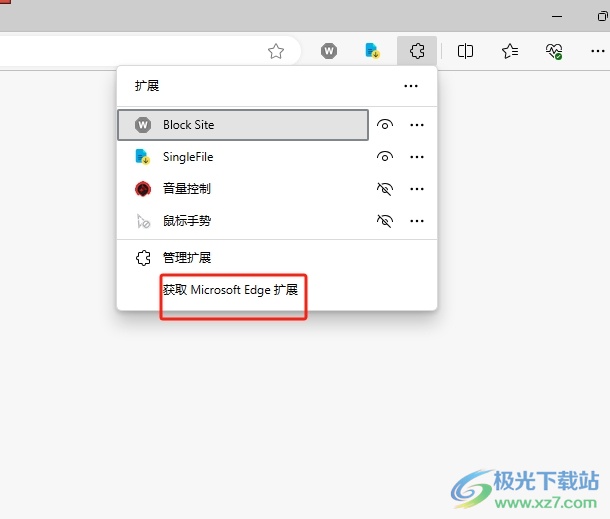
3.进入到edge加载项窗口中,用户在左上角的搜索栏中输入Global Speed并按下回车键
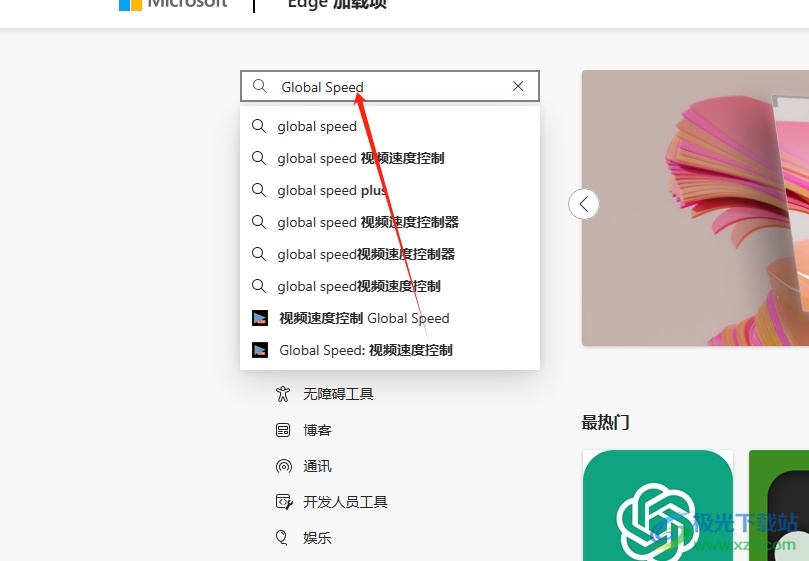
4.接着会在右侧页面中呈现出搜索结果,用户找到Global Speed插件后,按下右侧的获取按钮
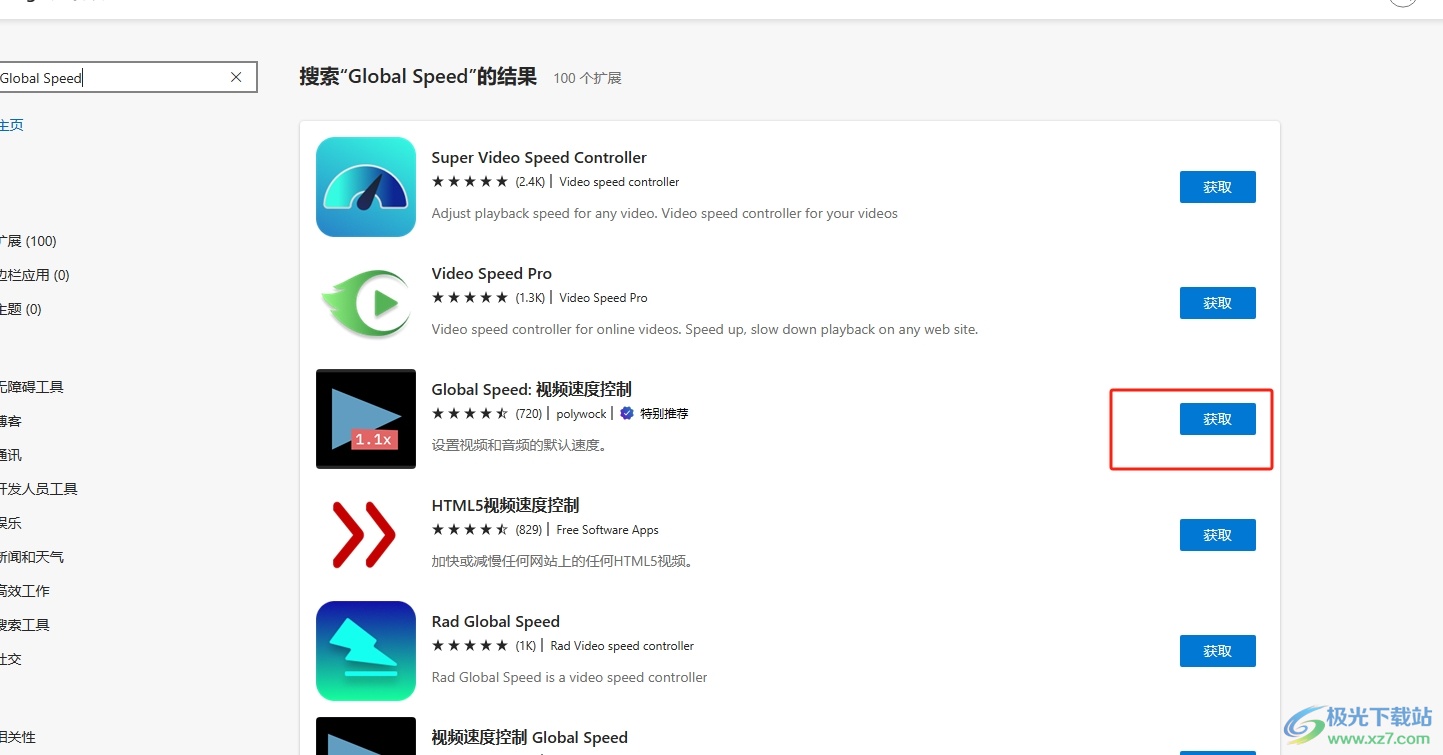
5.此时弹出添加到edge提示窗口,用户直接按下添加扩展按钮即可解决问题
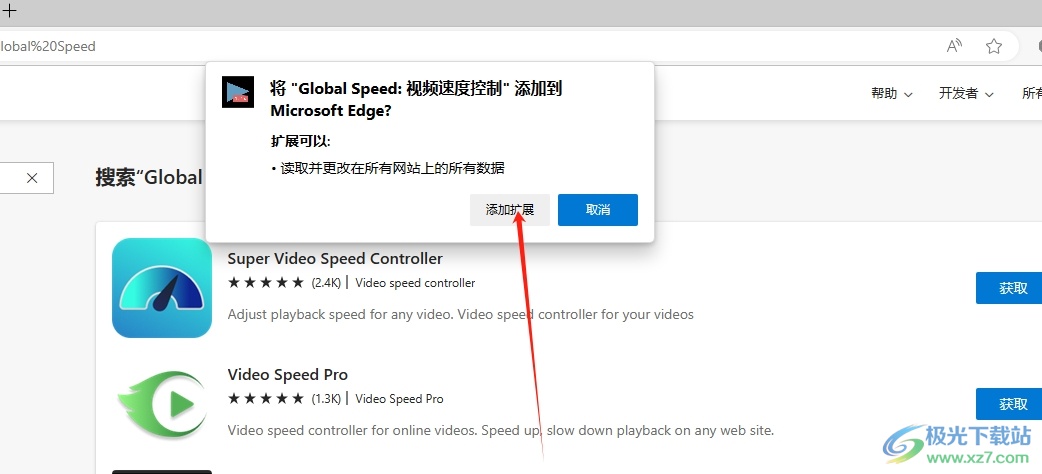
6.成功添加Global Speed插件后,用户在工具栏中点击插件图标,弹出下拉面板后,用户点击16选项即可将视频设置为16倍速
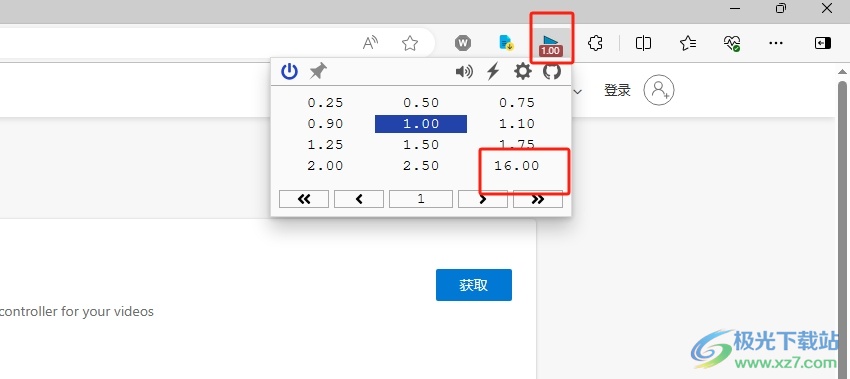
以上就是小编对用户提出问题整理出来的方法步骤,用户从中知道了大致的操作过程为点击扩展工具-获取edge加载项-搜索Global Speed-获取-添加-设置16倍速这几步,方法简单易懂,因此感兴趣的用户可以跟着小编的教程操作试试看。
